PS合成雨夜闪电金刚狼场景教程(2)
- 2021-05-18 16:38
- 来源/作者:一起PS吧/佚名
- 己被围观 次
图像调整亮度对比度,使高楼变暗。 添加照片滤镜调整层。 亮度/对比度调整层。 色相/饱和度调整层,都形成剪贴蒙版,然后把他们群组取名城市。 打开
图像>调整>亮度对比度,使高楼变暗。
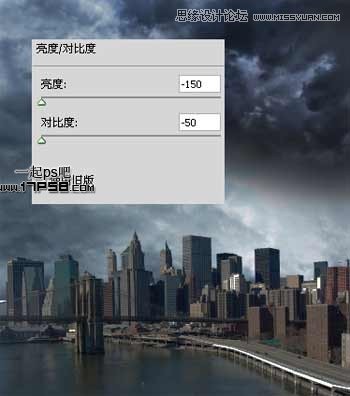
添加照片滤镜调整层。
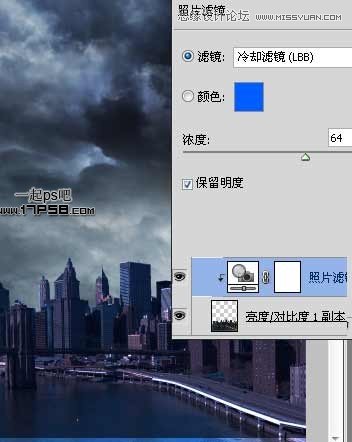
亮度/对比度调整层。
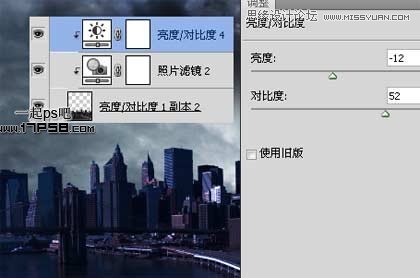
色相/饱和度调整层,都形成剪贴蒙版,然后把他们群组取名城市。
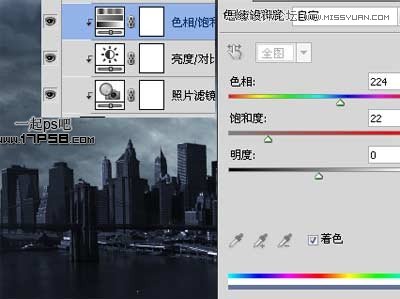
打开寺庙图片拖入文档中,大小位置如下。

添加蒙版去除多余部分,或者直接用钢笔去背也行。

图像>调整>照片滤镜。

复制一层,图层模式正片叠底,之后把2个图层合并。

图像>调整>色相/饱和度。
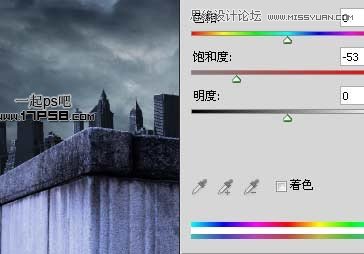
(责任编辑:xiaochuan)
*PSjia.COM 倾力出品,转载请注明来自PS家园网(www.psjia.com)
上一篇:PS合成海边幽灵住的石屋场景
下一篇:PS合成雨夜闪电金刚狼场景教程




